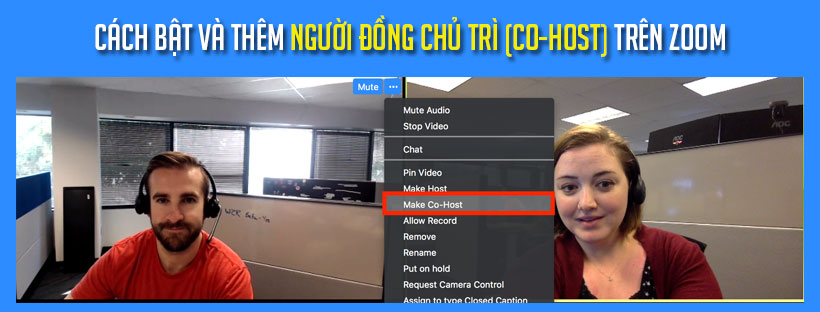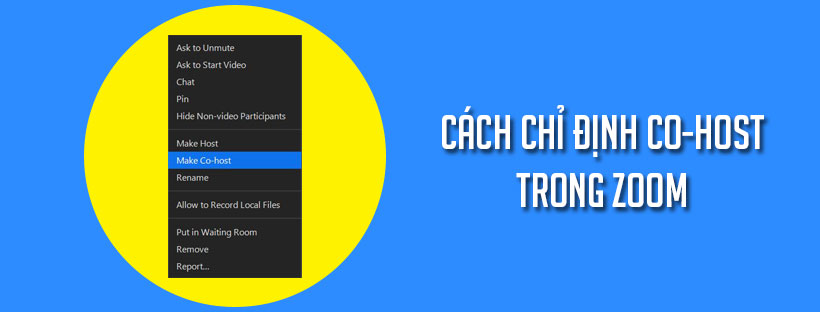Tính năng đồng chủ trì (co-host) trên Zoom cho phép người chủ trì chia sẻ đặc quyền quản lý với người dùng khác, cho phép người đồng chủ trì quản lý khía cạnh quản trị của cuộc họp, chẳng hạn như quản lý người tham gia hoặc bắt đầu/ dừng ghi. Người chủ trì cuộc họp (host) là người dùng duy nhất có thể chỉ định người đồng chủ trì. Không có giới hạn về số lượng người đồng chủ trì mà bạn có thể có trong một cuộc họp hoặc hội thảo trên web.
Lưu ý: Theo mặc định, các cuộc họp được tổ chức bởi người dùng On-Prem có trình kết nối cuộc họp tại chỗ, không thể chỉ định quyền đồng chủ trì cho một người tham gia khác. Tùy chọn này phải được kích hoạt bởi hỗ trợ Zoom.
Điều kiện
- Ứng dụng Zoom trên máy tính để bàn
- Windows: phiên bản 3.5 trở lên
- macOS: phiên bản 3.5 trở lên
- Linux: phiên bản 3.5 trở lên
- Ứng dụng zoom trên di động
- Android: phiên bản 3.5 trở lên
- iOS: phiên bản 3.5 trở lên
- Gói Pro, Business, Education hoặc API Partner
Cách bật tính năng đồng chủ trì trên Zoom
1. Cách bật tính năng đồng chủ trì trên Zoom đối với tài khoản
Để bật tính năng Đồng chủ trì cho tất cả các thành viên trong tổ chức của bạn:
- Đăng nhập vào cổng web Zoom với tư cách là quản trị viên với đặc quyền chỉnh sửa cài đặt tài khoản.
- Trong bảng điều hướng, nhấp vào Quản lý tài khoản, sau đó nhấp vào Cài đặt tài khoản.
- Bấm vào tab Cuộc họp.
- Trong Trong cuộc họp (Cơ bản), hãy xác minh rằng cài đặt Đồng chủ trì đã được bật.
- Nếu cài đặt bị tắt, hãy nhấp vào nút chuyển đổi để bật. Nếu hộp thoại xác minh hiển thị, hãy nhấp vào Bật để xác minh thay đổi.
- (Tùy chọn) Nếu bạn muốn đặt cài đặt này bắt buộc đối với tất cả người dùng trong tài khoản của mình, hãy nhấp vào biểu tượng khóa, sau đó nhấp vào Khóa để xác nhận cài đặt.
2. Cách bật tính năng đồng chủ trì trên Zoom đối với nhóm
Lưu ý: Nếu bạn đã đăng ký tài khoản Zoom mới sau ngày 21 tháng 8 năm 2021; hoặc Trải nghiệm quản trị mới được bật trên tài khoản của bạn, trang Quản lý nhóm đã được đổi tên thành Nhóm.
Để bật tính năng đồng chủ trì cho một nhóm người dùng:
- Đăng nhập vào cổng web Zoom với tư cách là quản trị viên có đặc quyền chỉnh sửa nhóm.
- Trong bảng điều hướng, nhấp vào Quản lý người dùng rồi nhấp vào Quản lý nhóm.
- Bấm vào tên nhóm thích hợp từ danh sách, sau đó bấm vào tab Cuộc họp.
- Trong Trong cuộc họp (Cơ bản), hãy xác minh rằng cài đặt Đồng chủ trì đã được bật.
- Nếu cài đặt bị tắt, hãy nhấp vào nút chuyển đổi để bật. Nếu hộp thoại xác minh hiển thị, hãy nhấp vào Bật để xác minh thay đổi.
Lưu ý: Nếu tùy chọn chuyển sang màu xám, nó đã bị khóa ở cấp tài khoản và cần được thay đổi ở cấp đó. - (Tùy chọn) Nếu bạn muốn đặt cài đặt này là bắt buộc đối với tất cả người dùng trong nhóm này, hãy nhấp vào biểu tượng khóa, sau đó nhấp vào Khóa để xác nhận cài đặt.
3. Cách bật tính năng đồng chủ trì trên Zoom đối với người sử dụng
Để bật tính năng đồng lưu trữ cho mục đích sử dụng của riêng bạn:
- Đăng nhập vào cổng web Zoom.
- Trong bảng điều hướng, nhấp vào Cài đặt.
- Bấm vào tab Cuộc họp.
- Trong Trong cuộc họp (Cơ bản), hãy xác minh rằng cài đặt Đồng chủ trì đã được bật.
- Nếu cài đặt bị tắt, hãy nhấp vào nút chuyển đổi để bật. Nếu hộp thoại xác minh hiển thị, hãy nhấp vào Bật để xác minh thay đổi.
Lưu ý: Nếu tùy chọn chuyển sang màu xám, nó đã bị khóa ở cấp nhóm hoặc cấp tài khoản và bạn sẽ cần liên hệ với quản trị viên Zoom của mình.
Giới hạn của đồng chủ trì
Người đồng chủ trì không có quyền truy cập vào các điều khiển sau, vì chúng chỉ khả dụng cho người chủ trì trong cuộc họp:
- Bắt đầu phụ đề chi tiết và chỉ định ai đó hoặc bên thứ ba cung cấp phụ đề chi tiết
- Bắt đầu phát trực tiếp
- Kết thúc cuộc họp cho tất cả những người tham gia
- Đặt người tham gia khác làm người đồng chủ trì
- Bắt đầu phòng chờ (người đồng tổ chức có thể đưa người tham gia vào phòng chờ hoặc thừa nhận/ xóa người tham gia khỏi phòng chờ)
Người đồng chủ trì cũng không thể bắt đầu cuộc họp. Nếu một người chủ trì cần người khác để có thể bắt đầu cuộc họp, họ có thể chỉ định một người dẫn chương trình thay thế.
Sử dụng người đồng chủ trì trong cuộc họp trên Zoom
Có hai cách để bạn có thể biến người dùng trở thành người đồng lưu trữ.
Trong cuộc họp:
- Di chuột qua video của người dùng.
- Nhấp vào biểu tượng dấu chấm lửng
.
- Nhấp vào Make Co-Host.
Sử dụng cửa sổ người tham gia:
- Bấm Người tham gia trong các điều khiển cuộc họp ở cuối cửa sổ Zoom.
- Di chuột qua tên của người tham gia sẽ là người đồng tổ chức và chọn Thêm.
- Nhấp vào Tạo người đồng chủ trì.
Sau khi một người tham gia đã được trở thành người đồng chủ trì, họ sẽ có quyền truy cập vào các điều khiển của người đồng chủ trì.